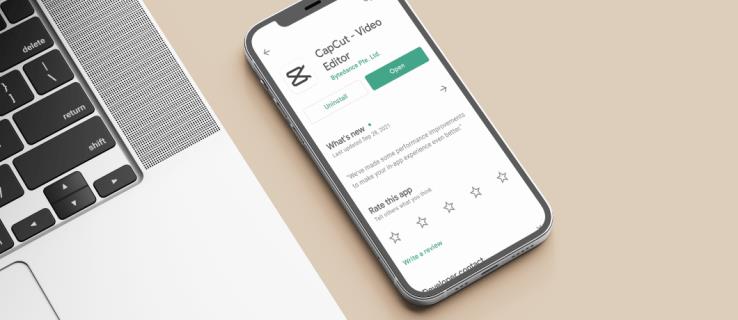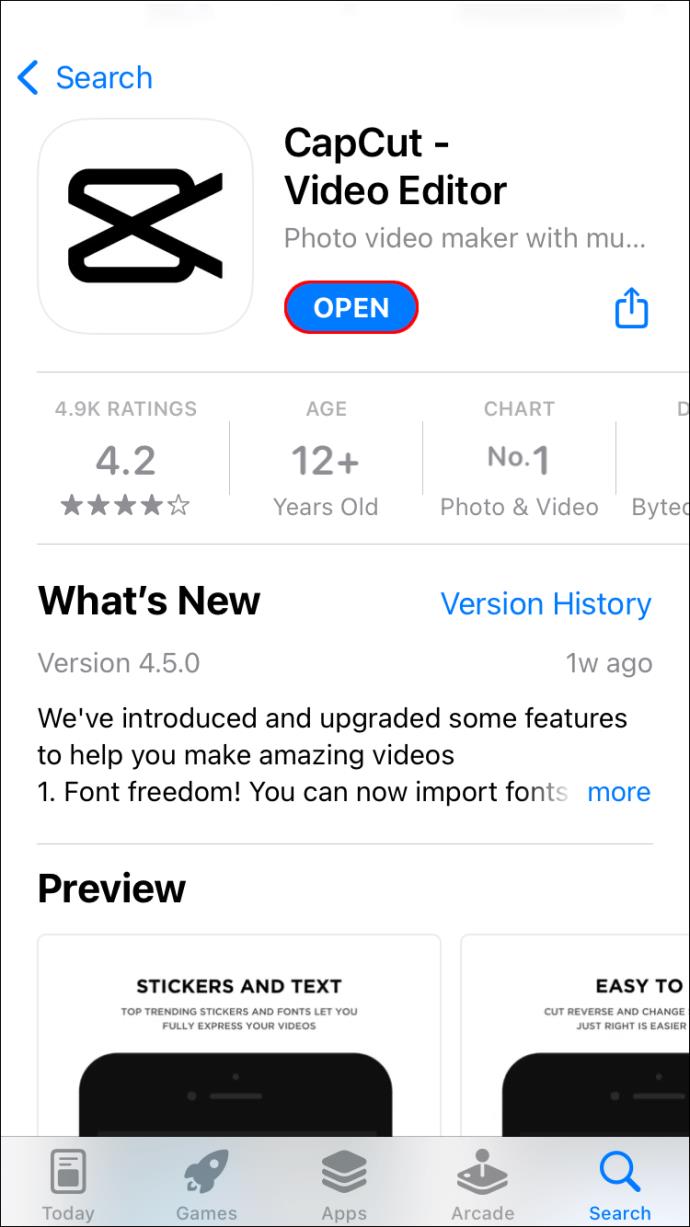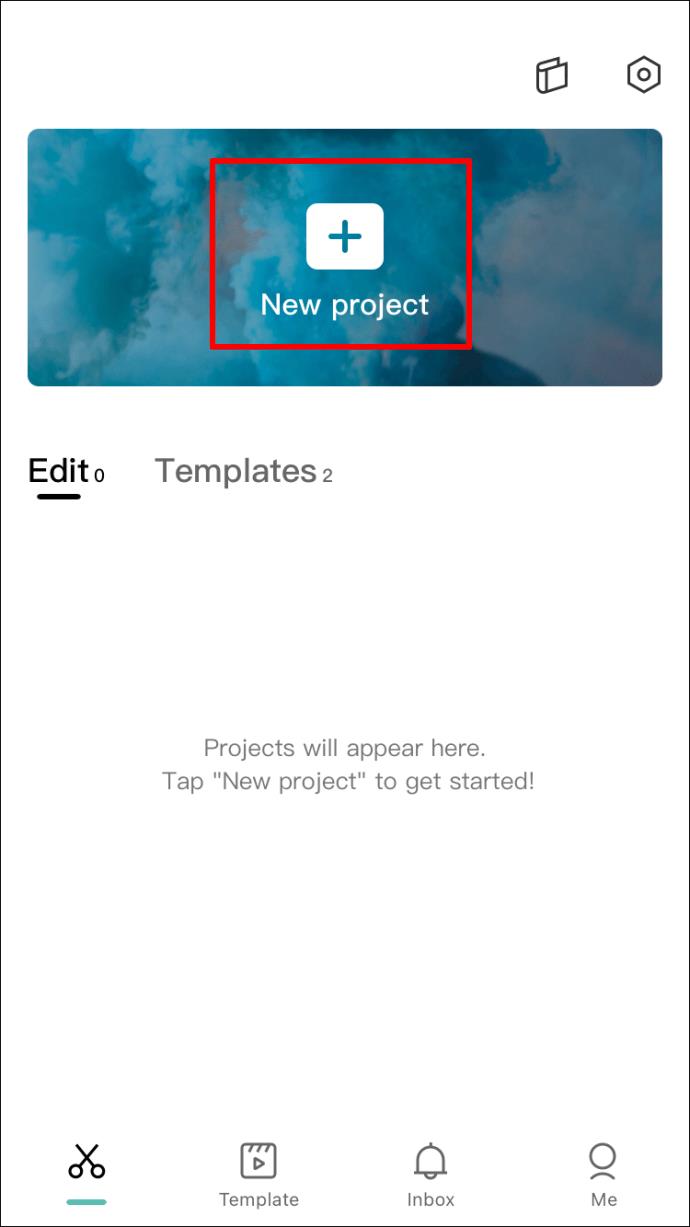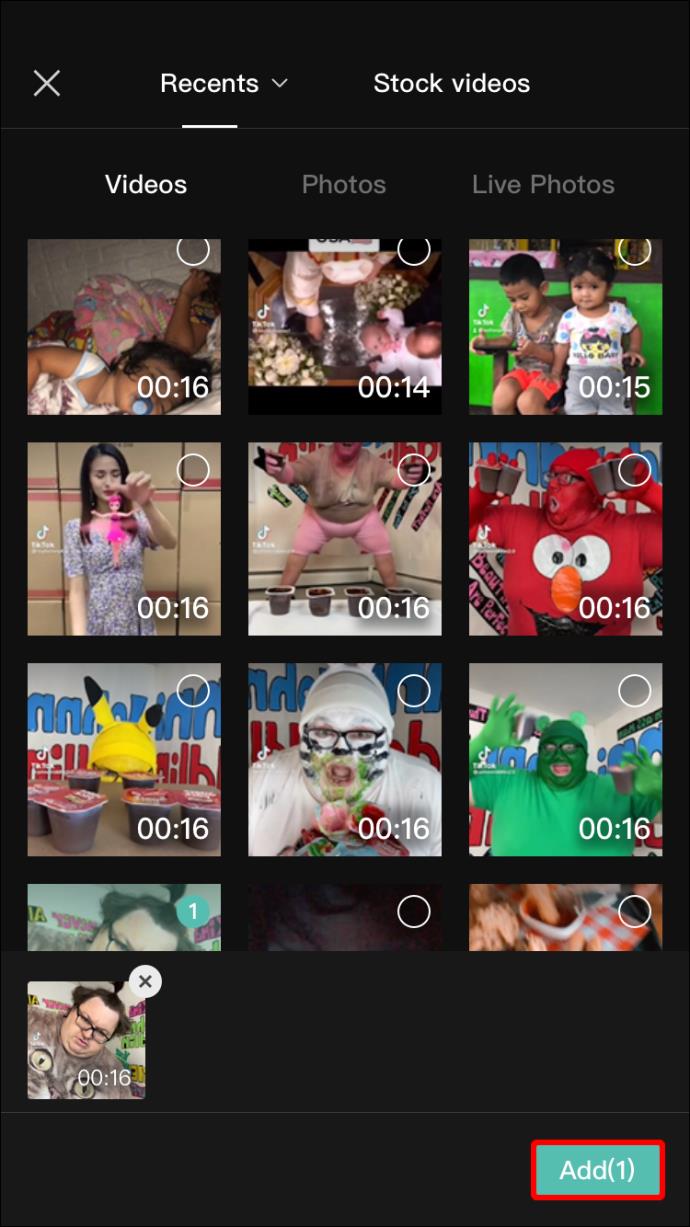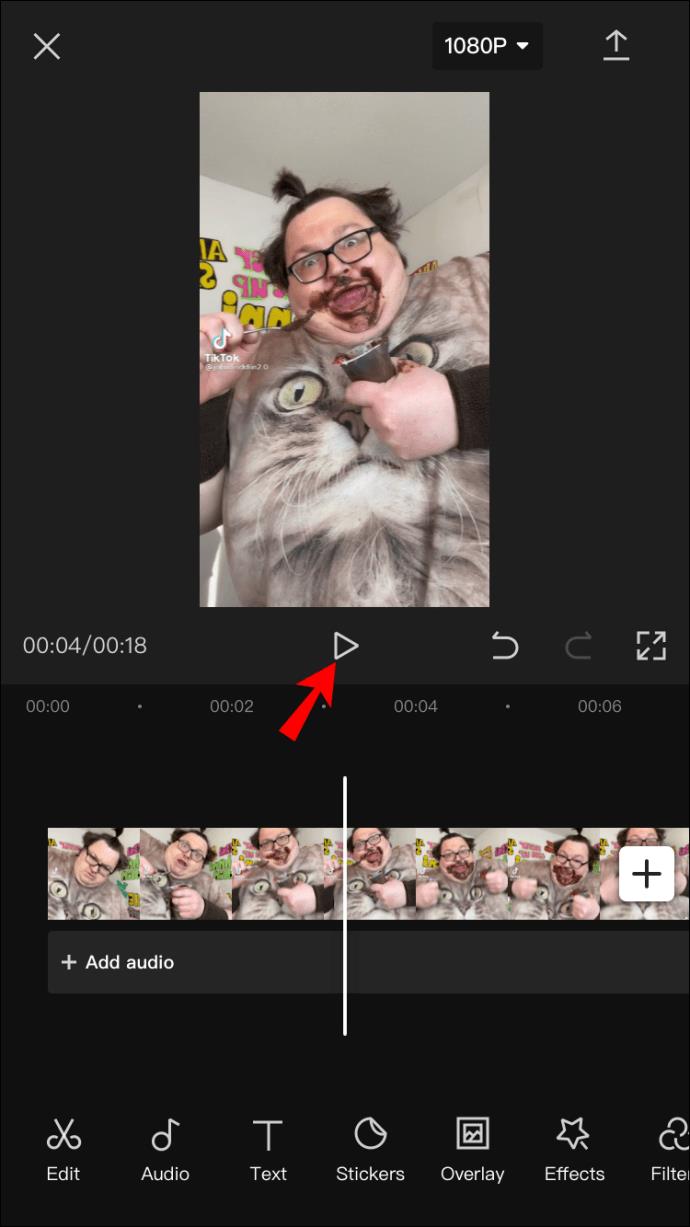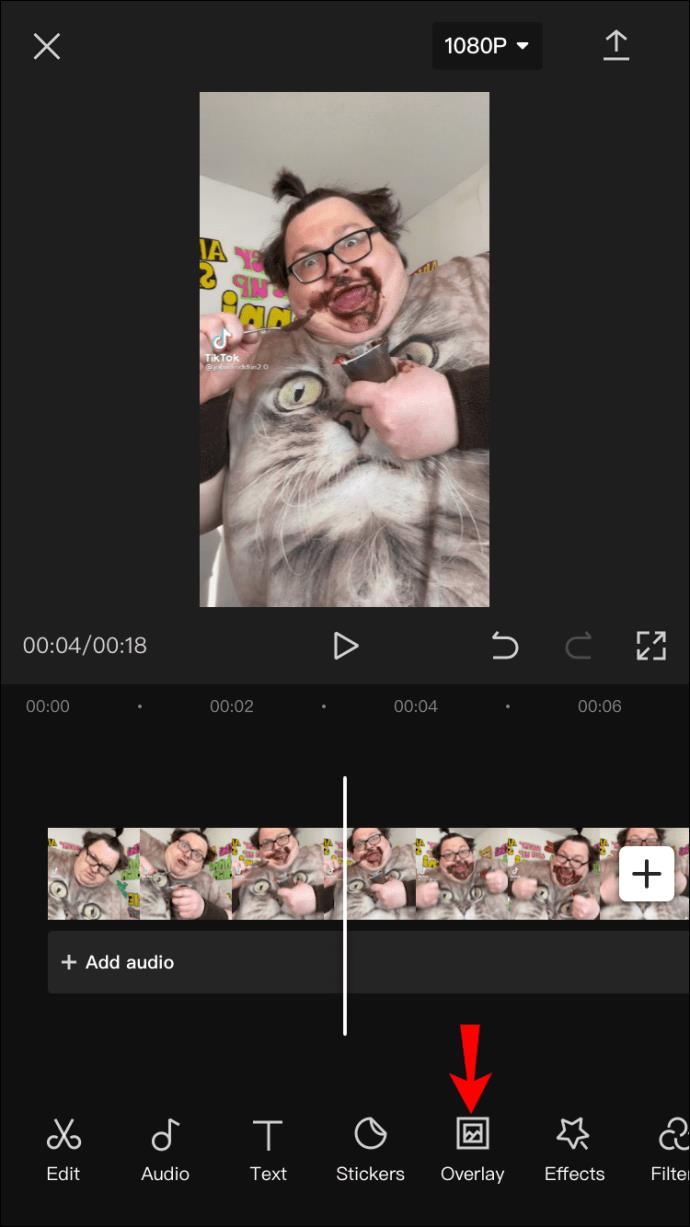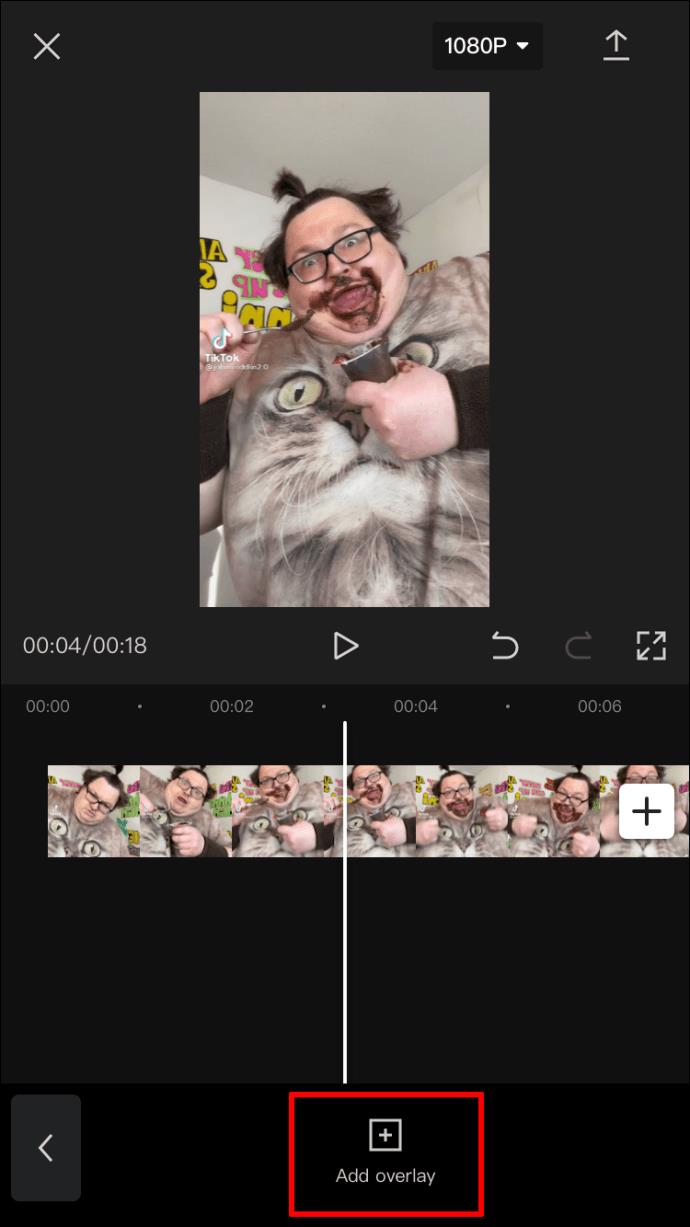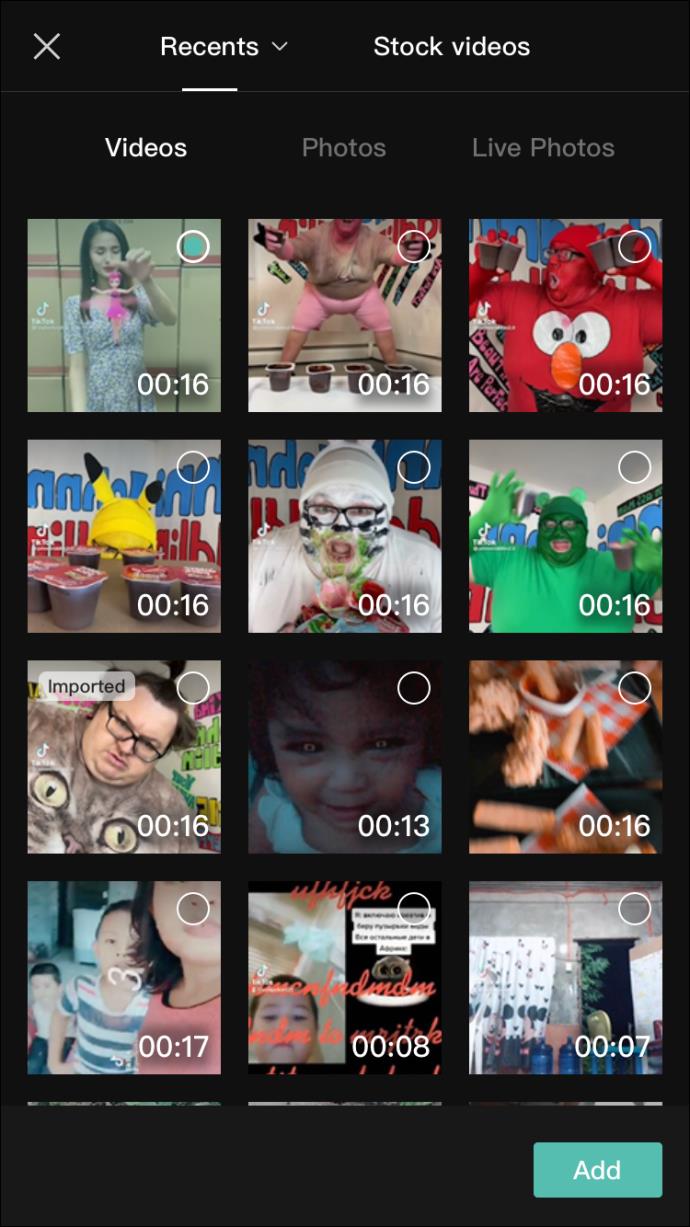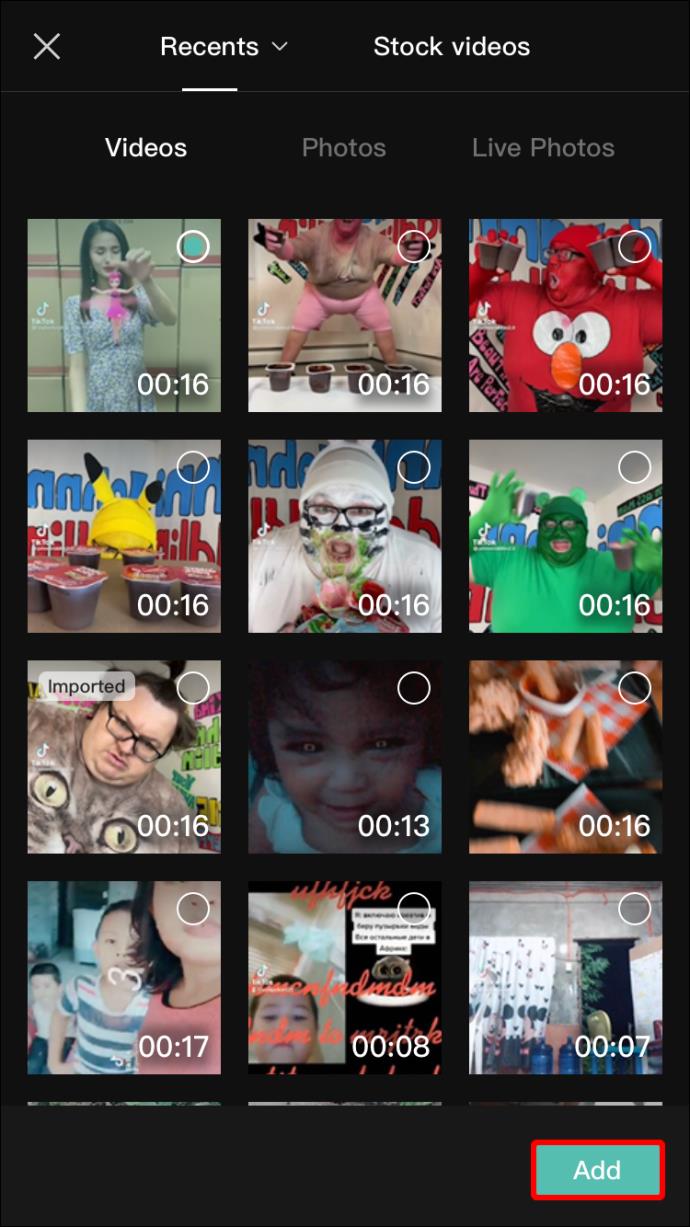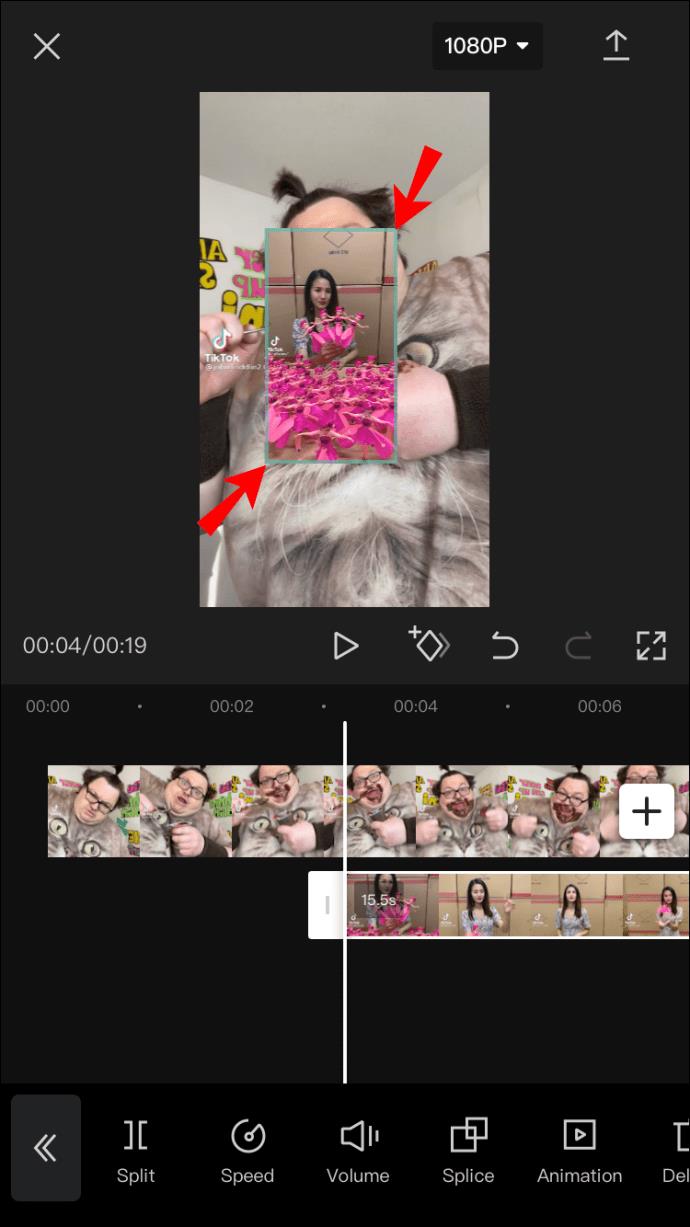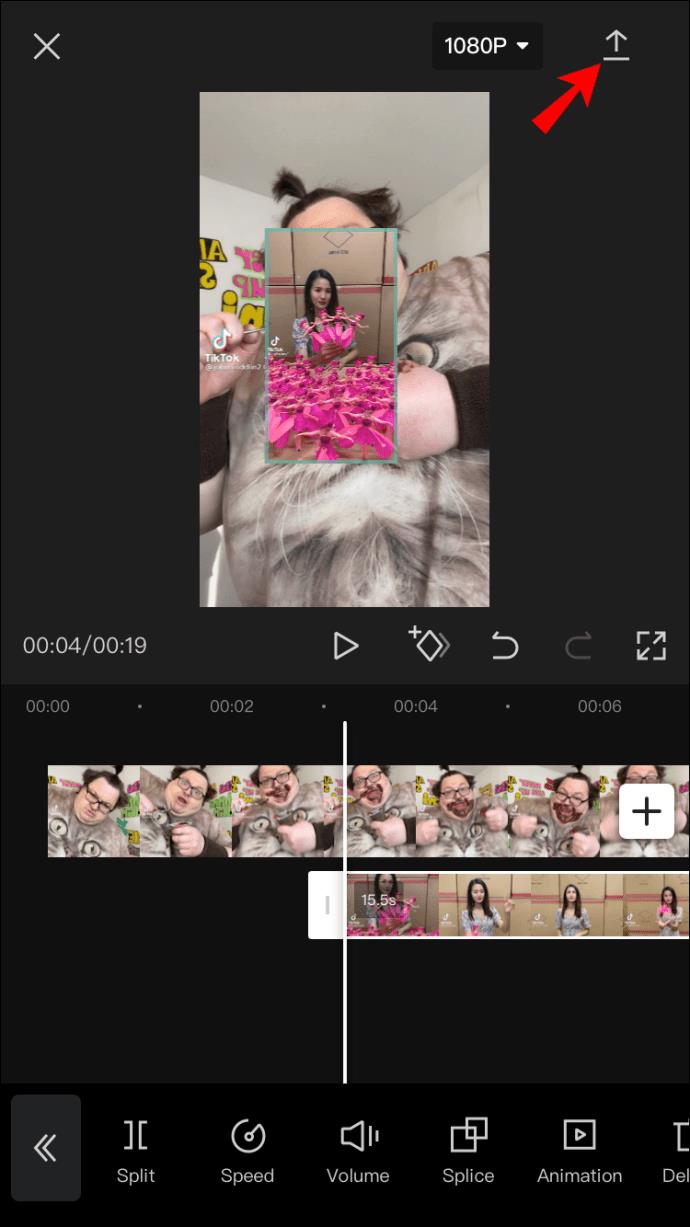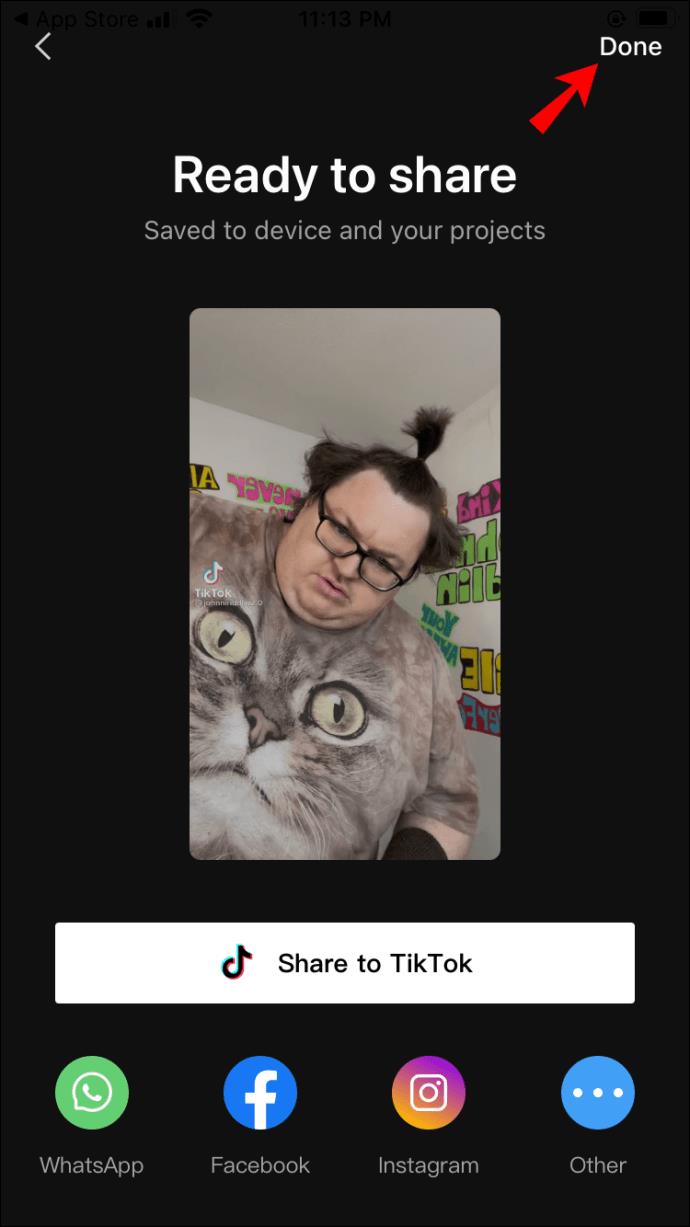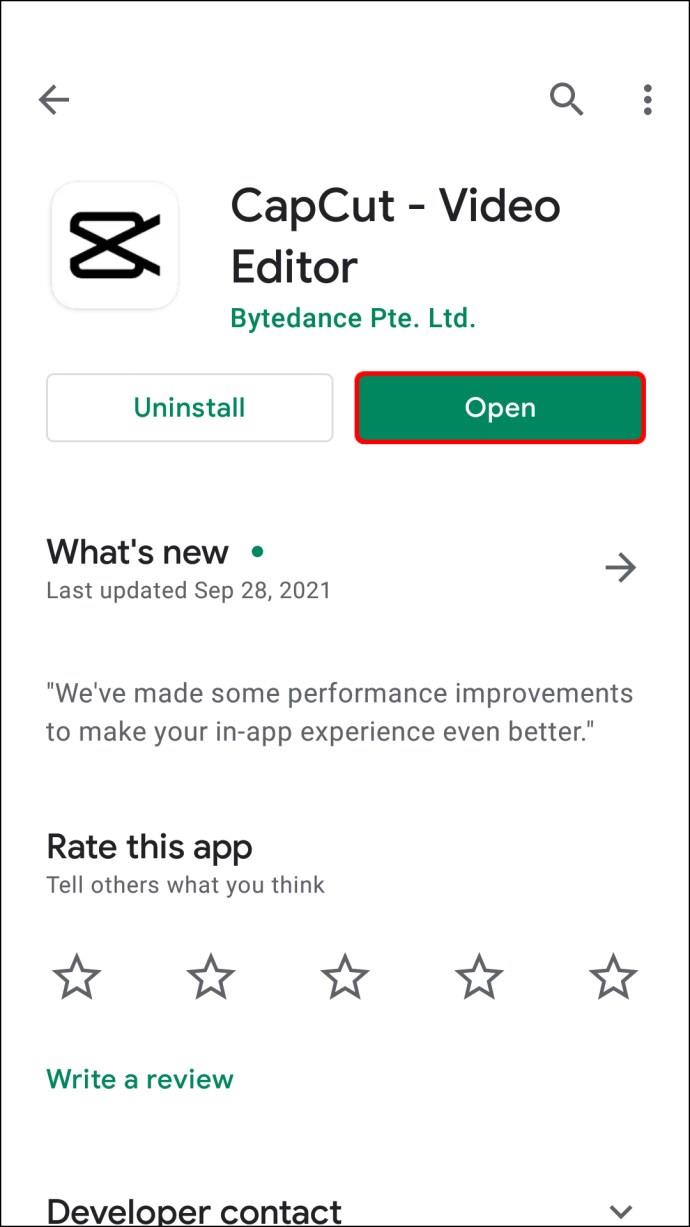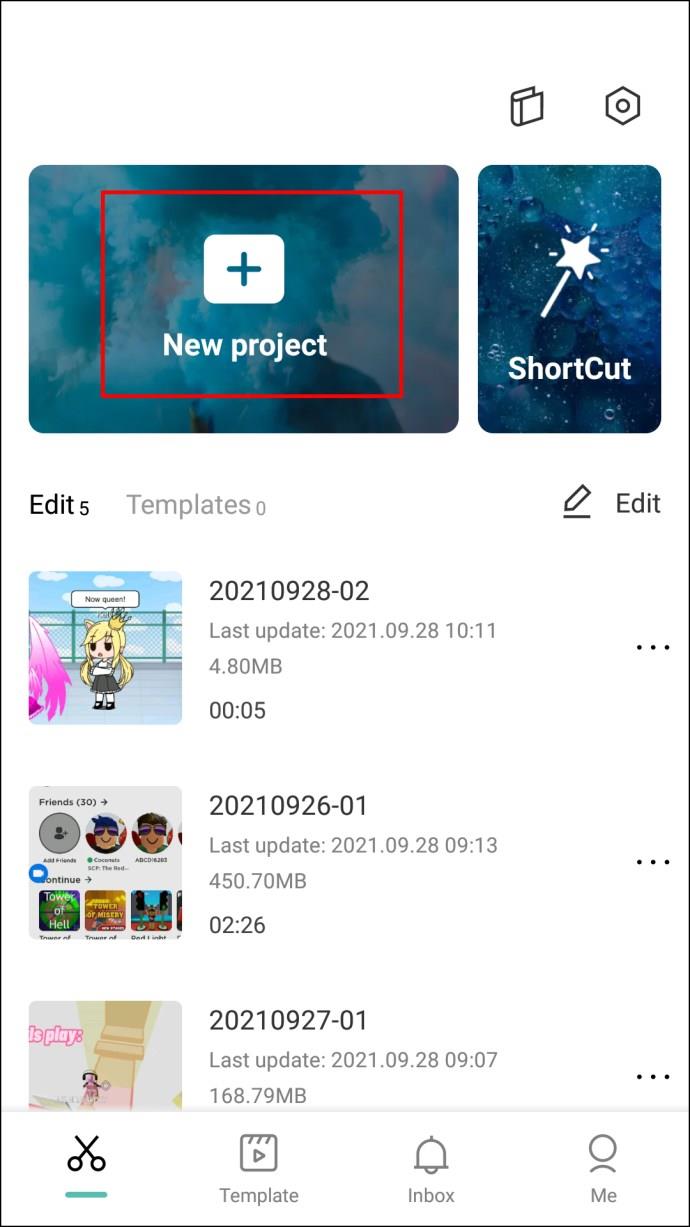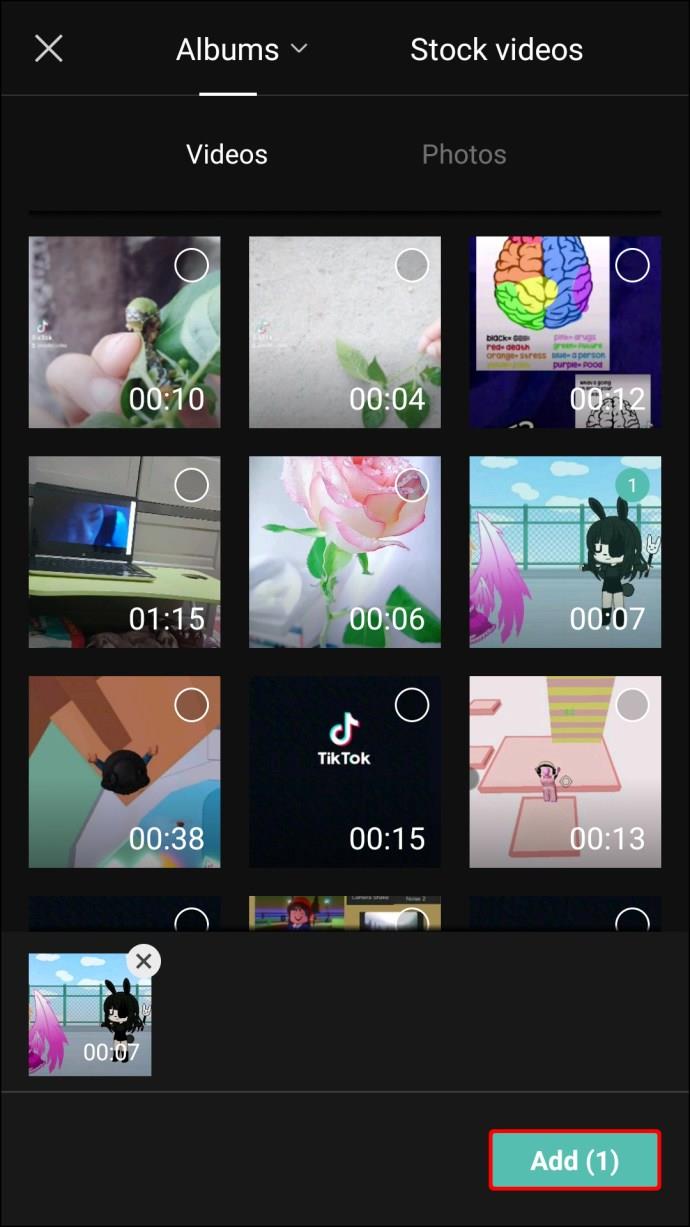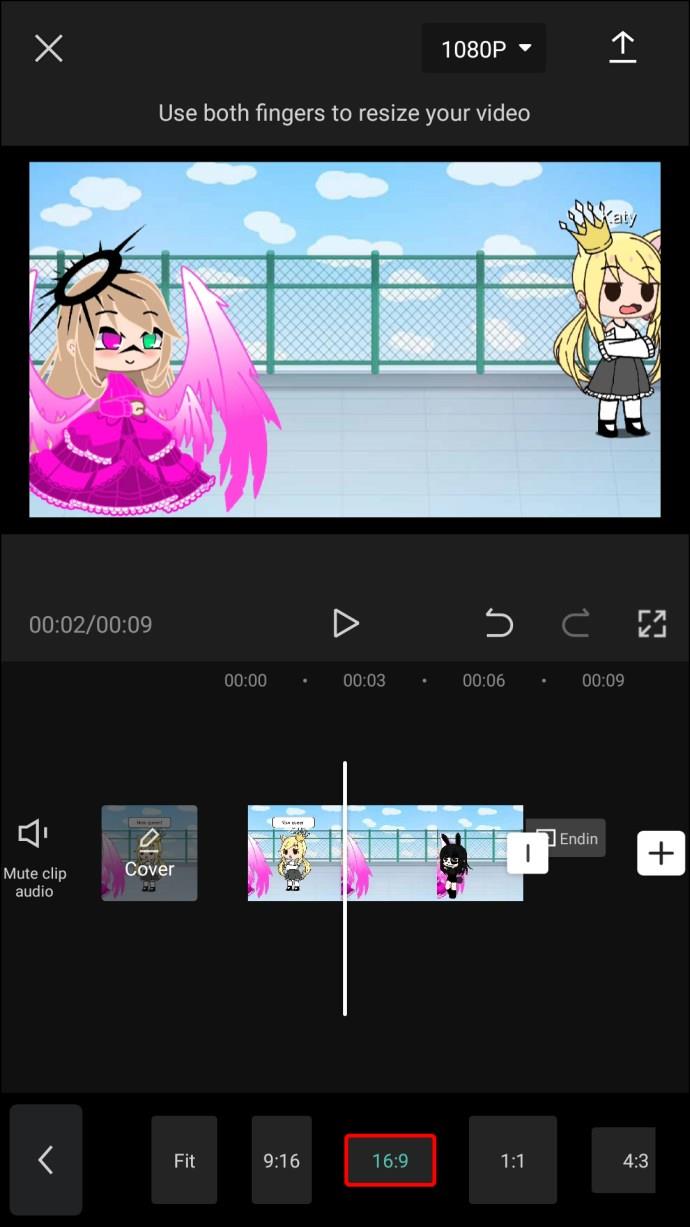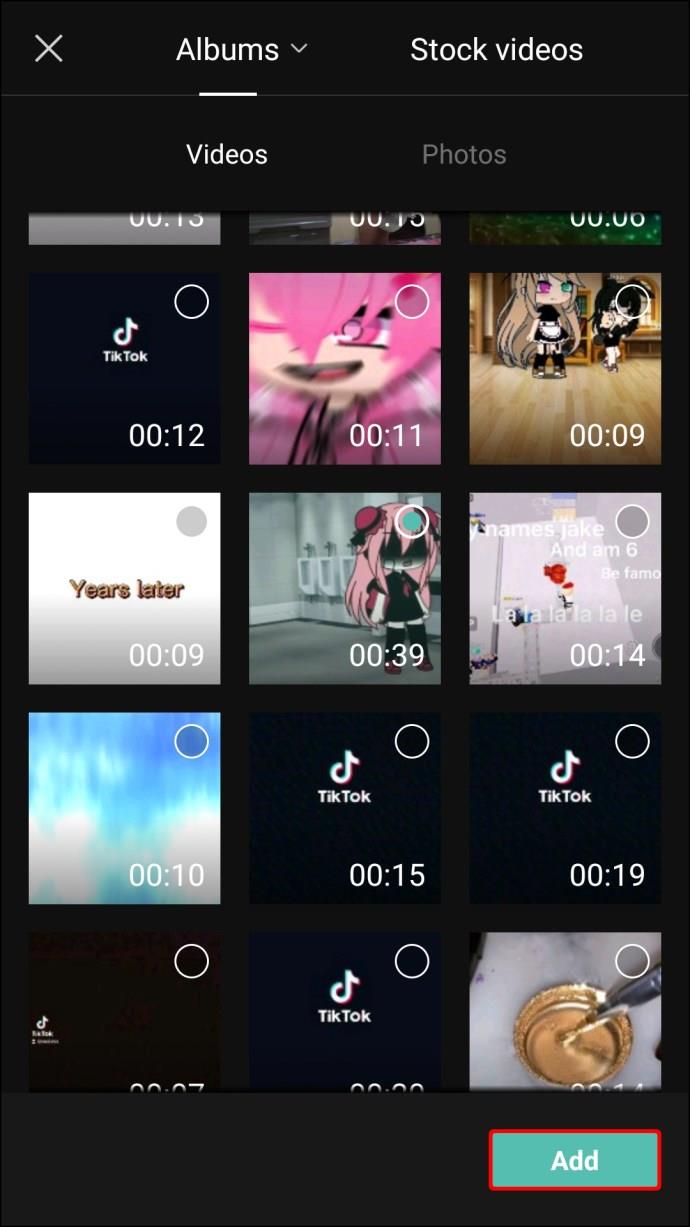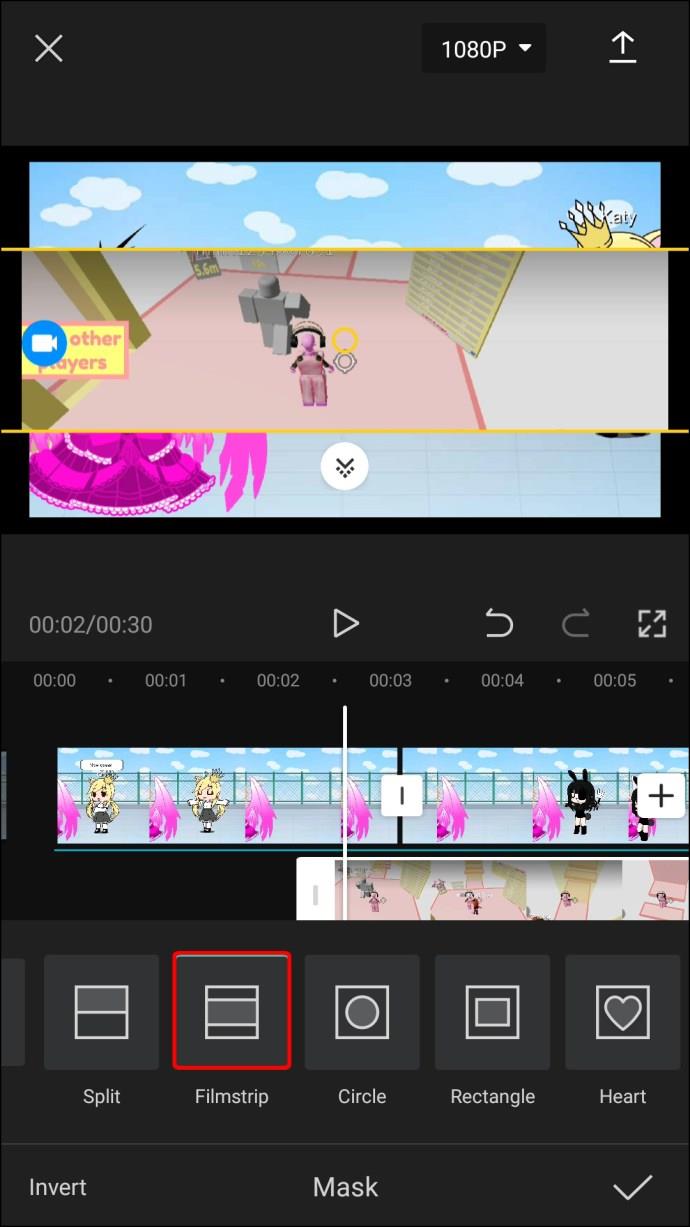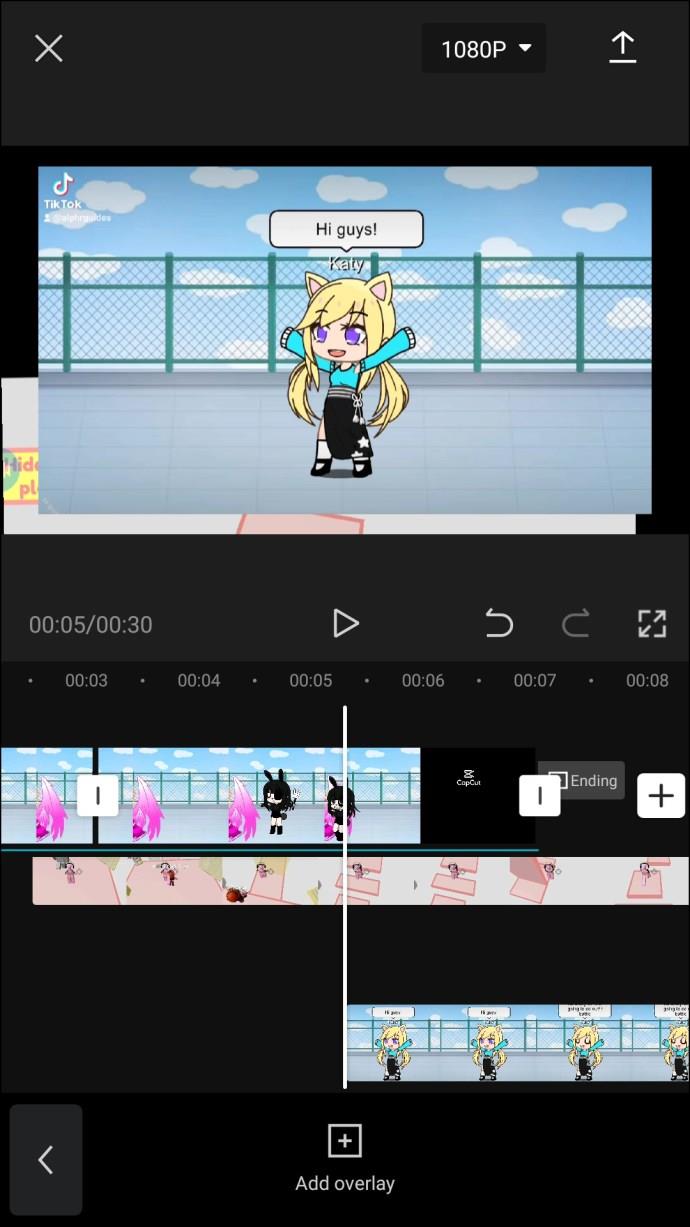Ссылки на устройства
CapCut — это приложение для редактирования видео, которое позволяет создавать творческие проекты и видеоролики, которые можно публиковать на различных платформах социальных сетей. Он имеет несколько инновационных инструментов, таких как кривые, эффекты, переходы, автозаголовки и наложения.
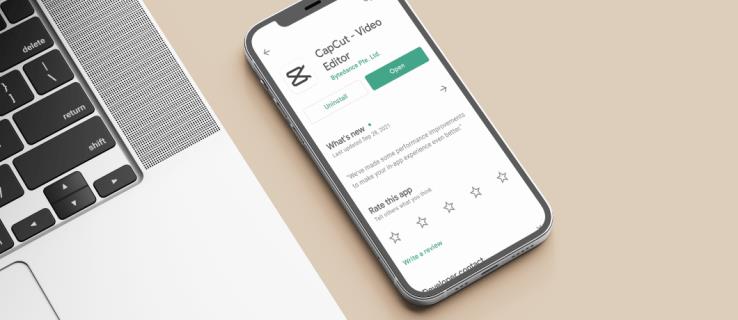
Функция наложения особенно полезна тем, что позволяет добавлять новые слои в виде фотографий, видео, наклеек, текста и т. п. В этой статье мы покажем вам, как добавить слой в CapCut на устройствах iOS и Android. Мы также дадим вам несколько идей о том, как вы можете редактировать свои слои в CapCut.
Как добавить слой в CapCut на iPhone
Существует бесконечное количество способов редактирования видео. Любое приложение для редактирования видео позволит вам обрезать, изменять размер и разделять видео. Но у CapCut есть несколько очень полезных и креативных функций, таких как 3D-зум, размытие и инструменты зеленого экрана, которых вы не найдете в других приложениях для редактирования видео. Более того, вы можете объединить три видео в одно, добавить стикеры и вставить текст в клип. Вот где появляется функция наложения.
Добавляя несколько слоев к видео, вы можете создавать различные шаблоны сетки или интересные проекты, которые вы можете публиковать в TikTok, Instagram, Twitter или любой другой социальной сети. Вы даже можете добавить текст поверх видео и создать короткий рекламный ролик. Функция наложения может показаться запутанной, когда вы впервые начинаете использовать это приложение, но на самом деле она довольно проста, как только вы ее освоите.
Чтобы добавить слой в CapCut на iPhone, выполните следующие действия:
- Откройте CapCut на своем iPhone.
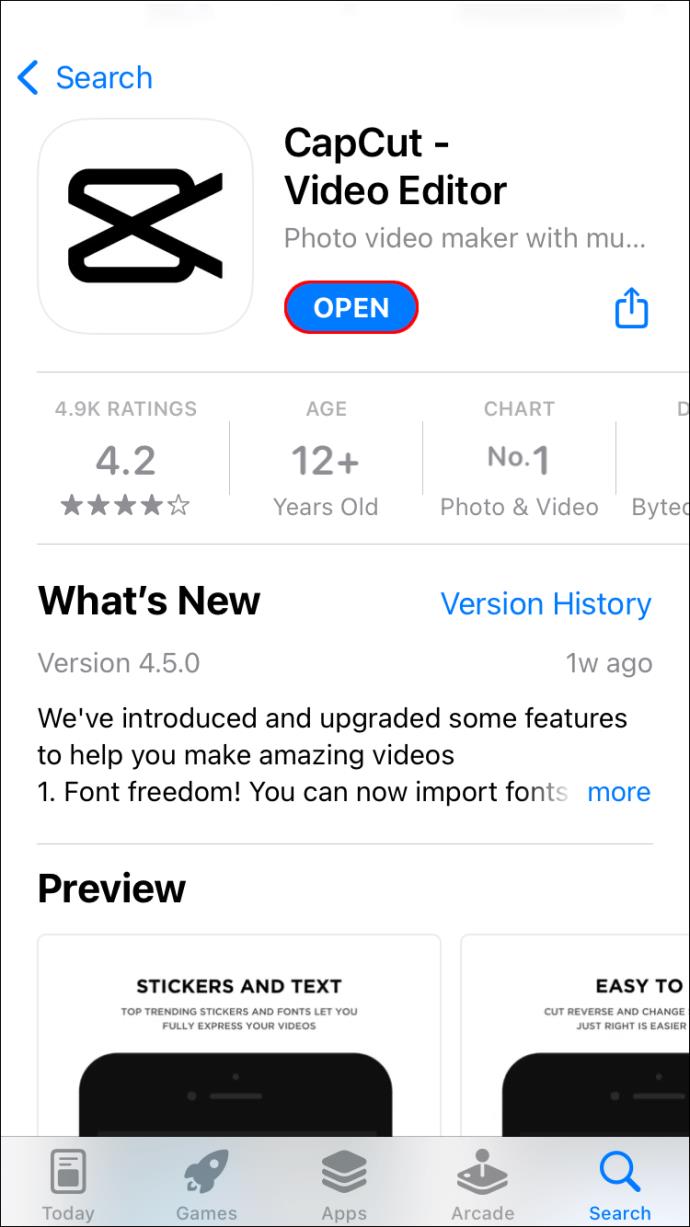
- Нажмите на баннер «Новый проект» в верхнем левом углу экрана.
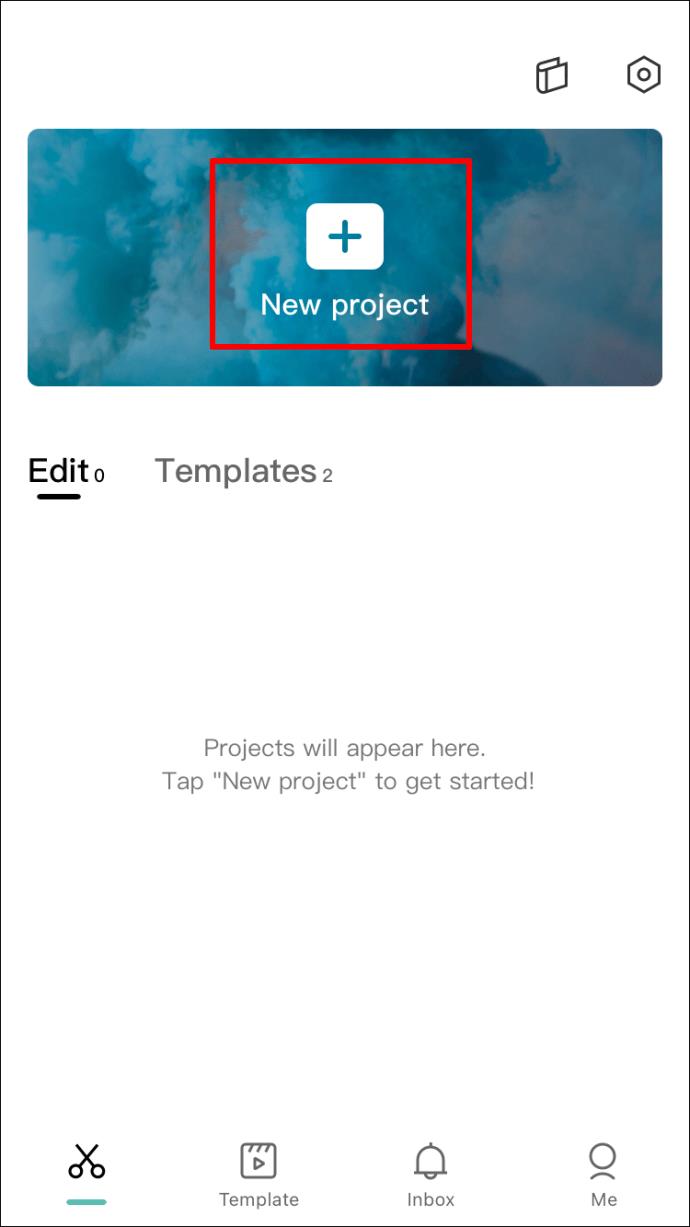
- Найдите видео, которое хотите загрузить, и нажмите кнопку «Добавить».
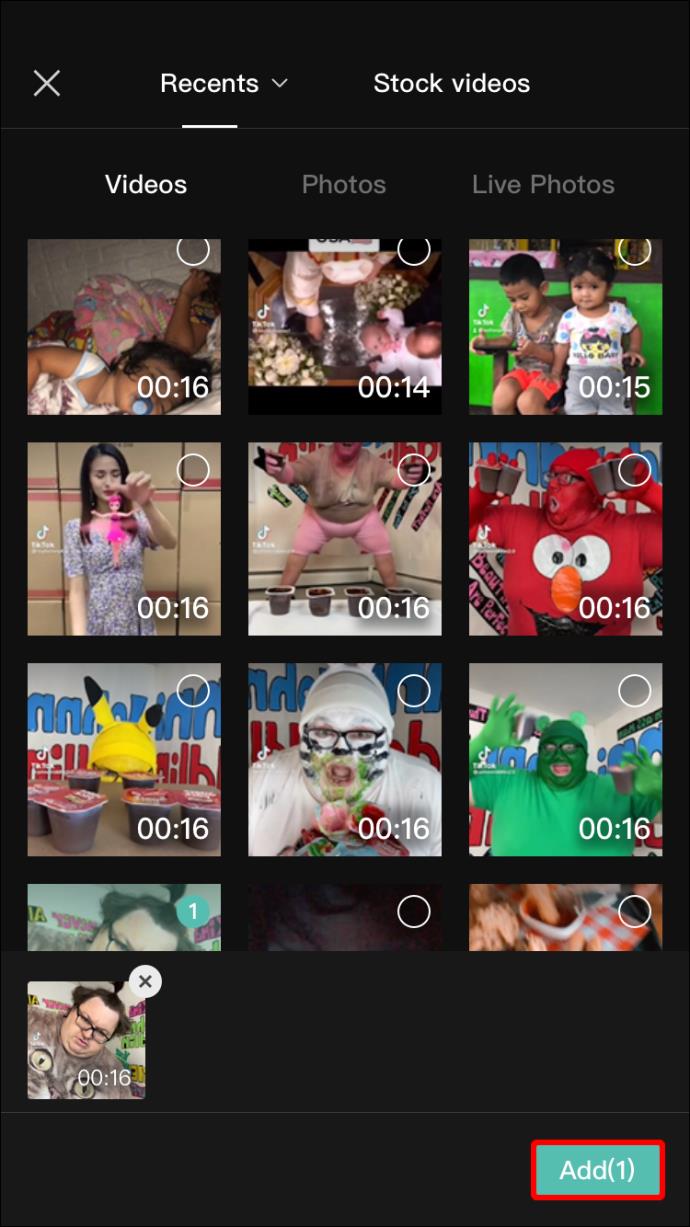
- Обрежьте и измените размер видео, если хотите.
- Решите, когда вы хотите, чтобы ваш новый слой запускался, и приостановите видео там.
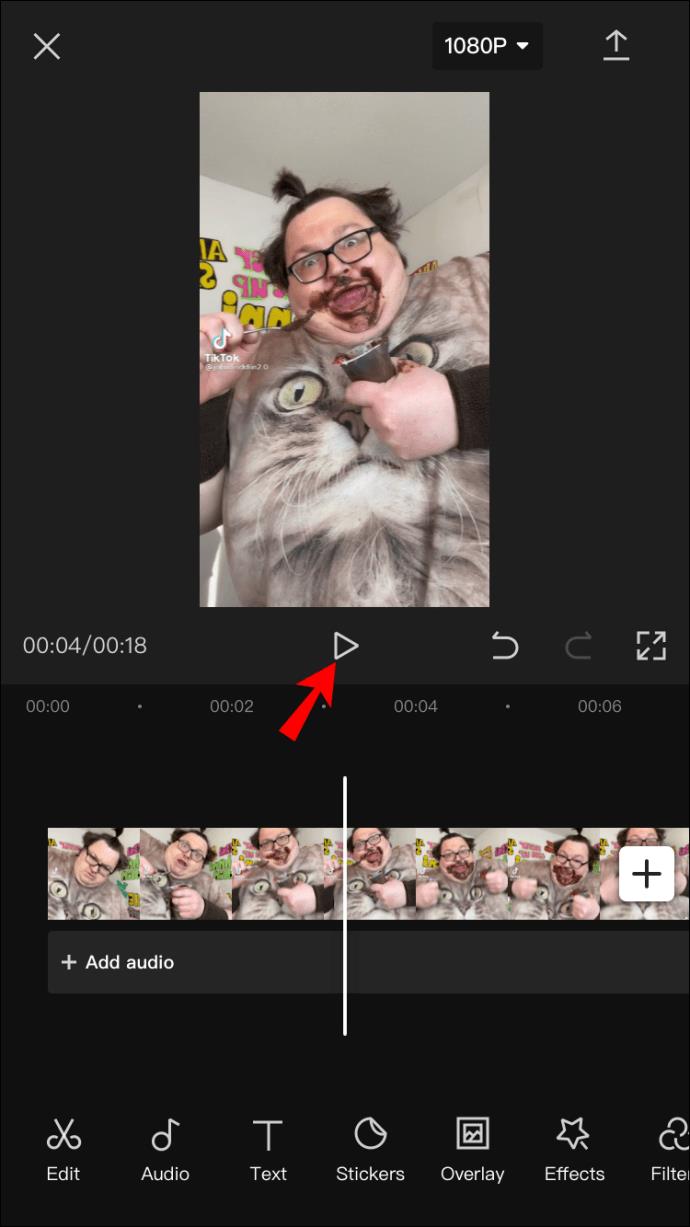
- Нажмите на кнопку «Наложение» на нижней панели инструментов.
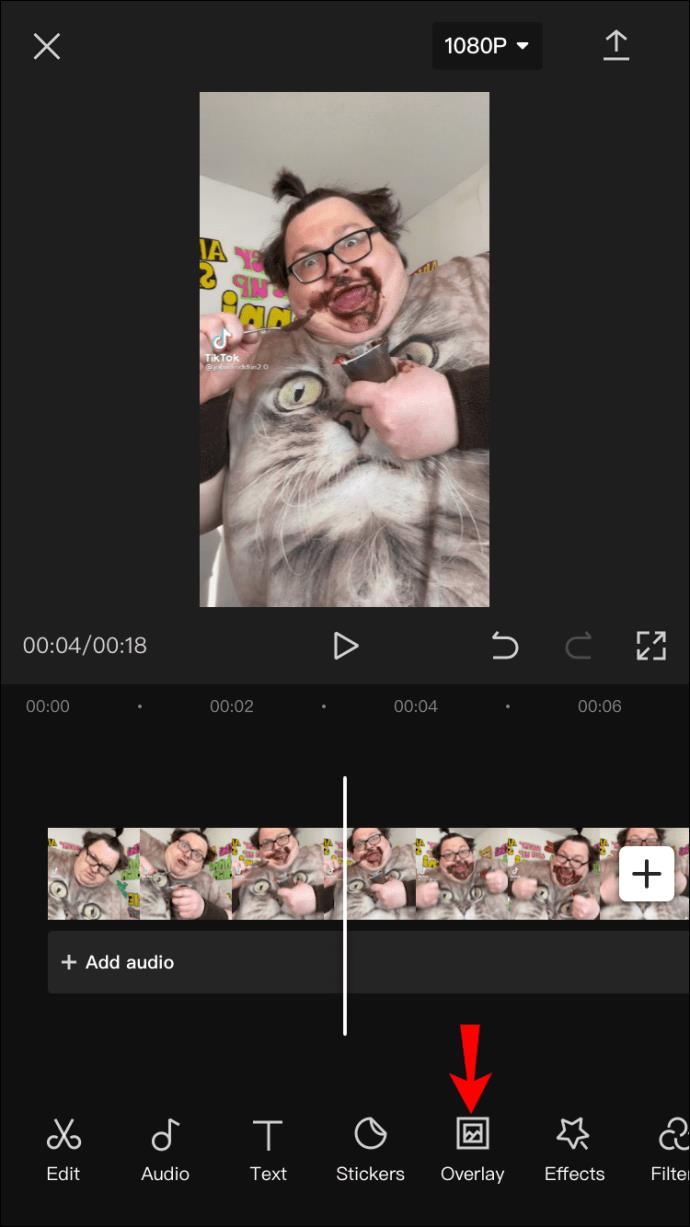
- Обрежьте новый слой и убедитесь, что он начинается в нужное время.
Новый слой обрабатывается как отдельное видео, поэтому вы можете редактировать его как хотите. На этом этапе вы можете разделить, ускорить и настроить новое видео. Вы также можете добавить различные эффекты и фильтры. Например, вы можете добавлять маски разной формы и соотношения сторон.
Если вы хотите добавить еще один слой поверх первого, все, что вам нужно сделать, это убедиться, что вы поставили видео на паузу точно в то же время, когда начинается первый слой. Вот что вам нужно сделать дальше:
- Нажмите на кнопку «Добавить наложение» на нижней панели инструментов.
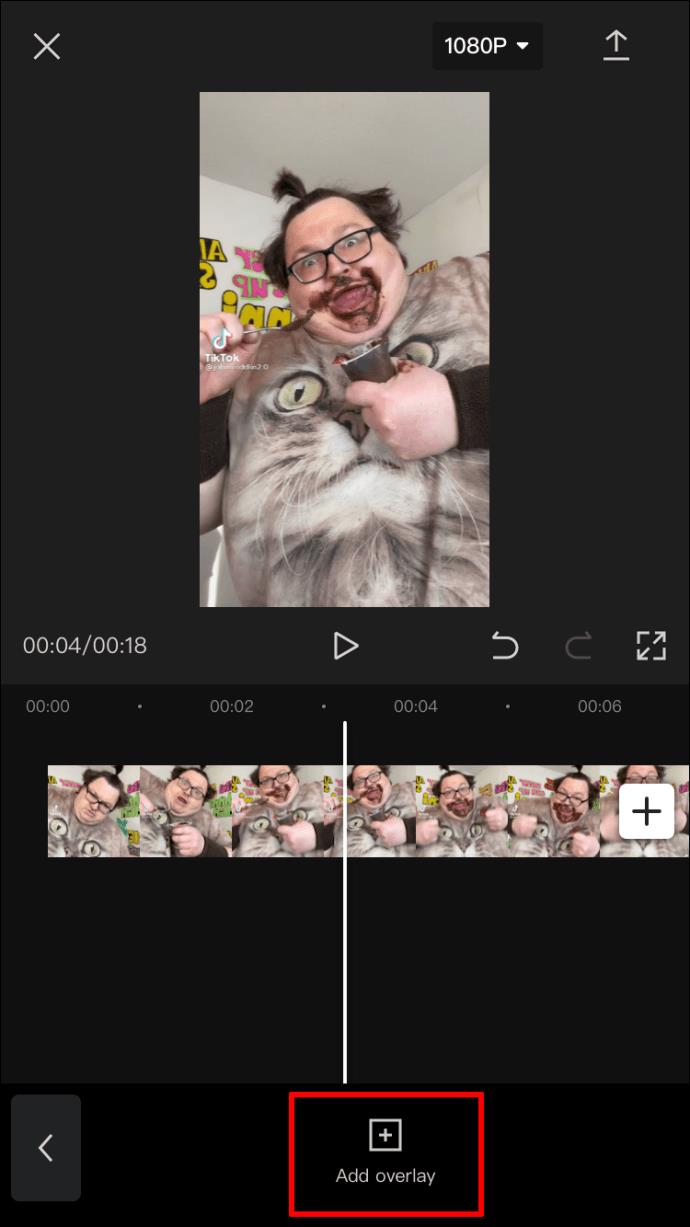
- Выберите другое видео из галереи.
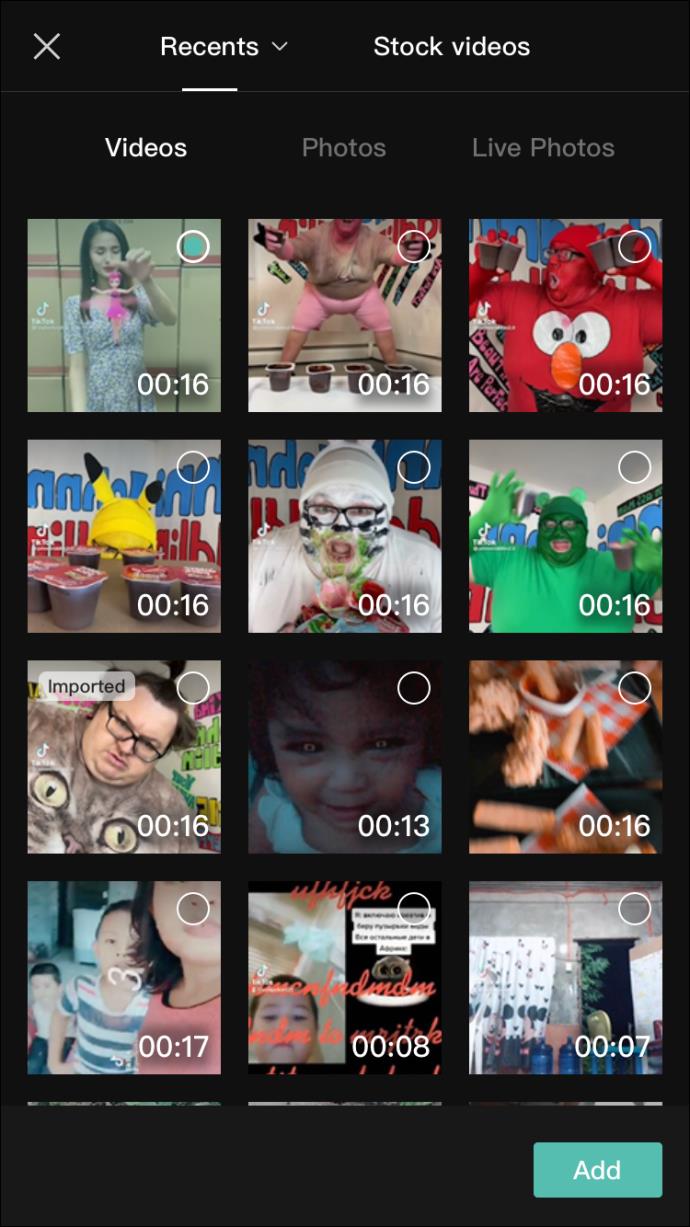
- Перейдите к кнопке «Добавить» в правом нижнем углу экрана.
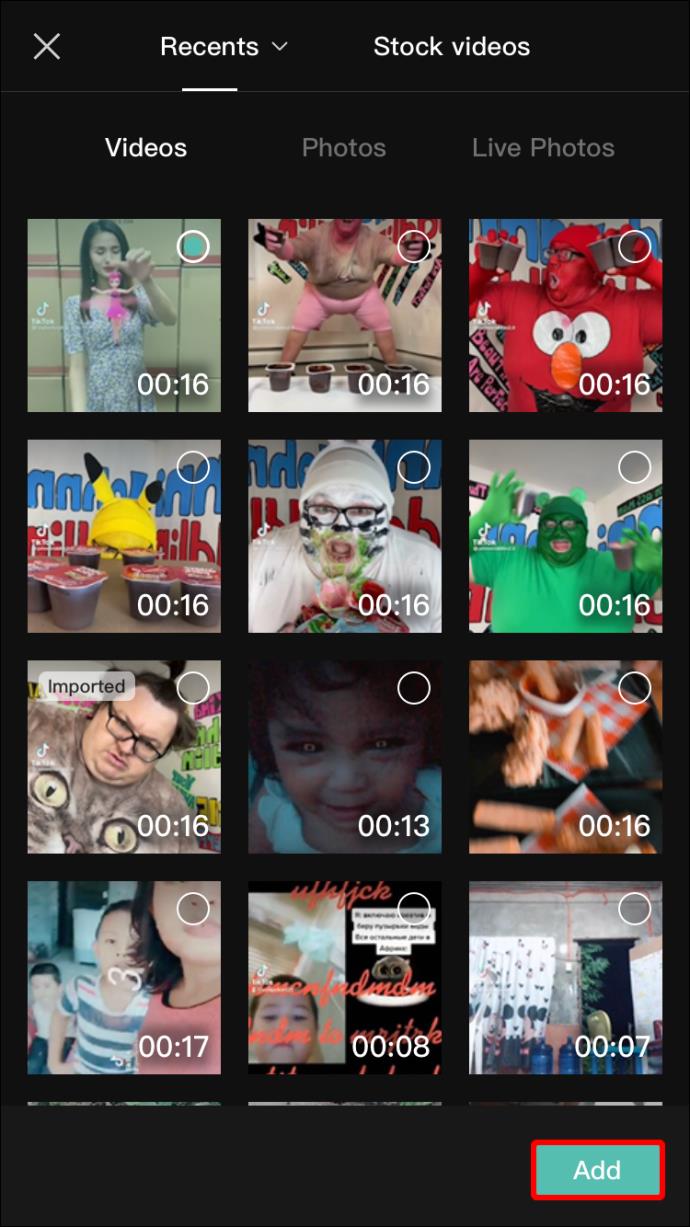
- Измените размер видео, сжимая его края и перемещая их по экрану.
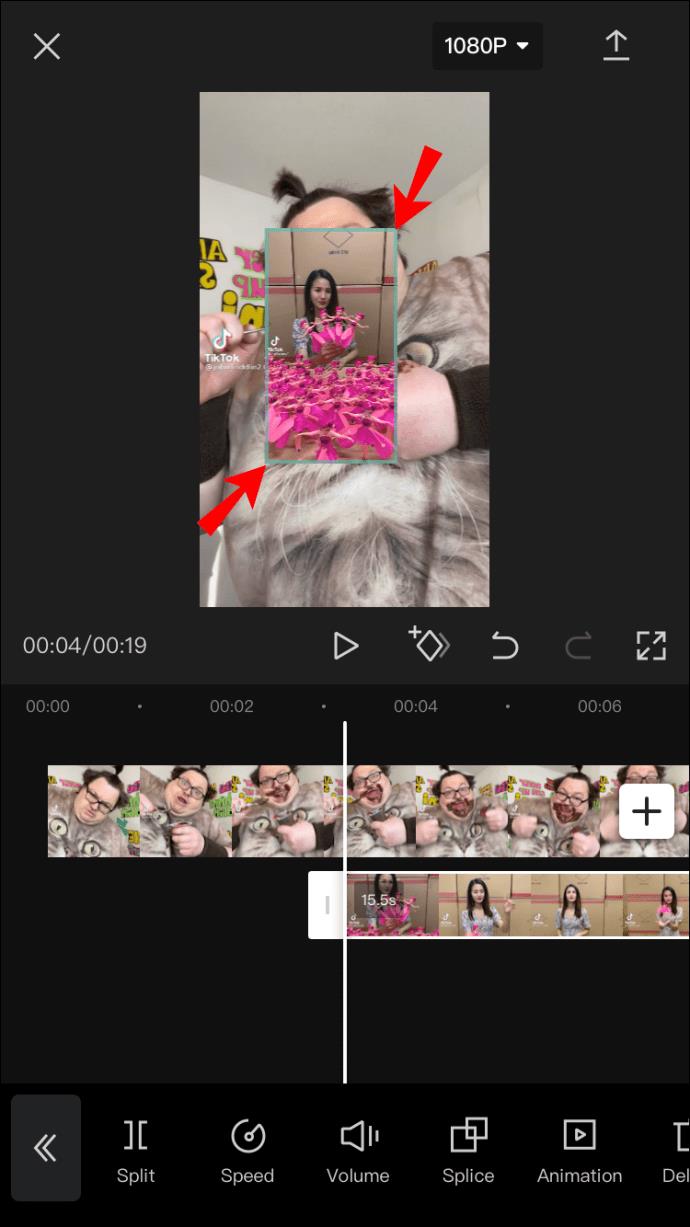
- Отредактируйте слой любым удобным для вас способом.
- Нажмите стрелку вверх в правом верхнем углу экрана, чтобы загрузить видео.
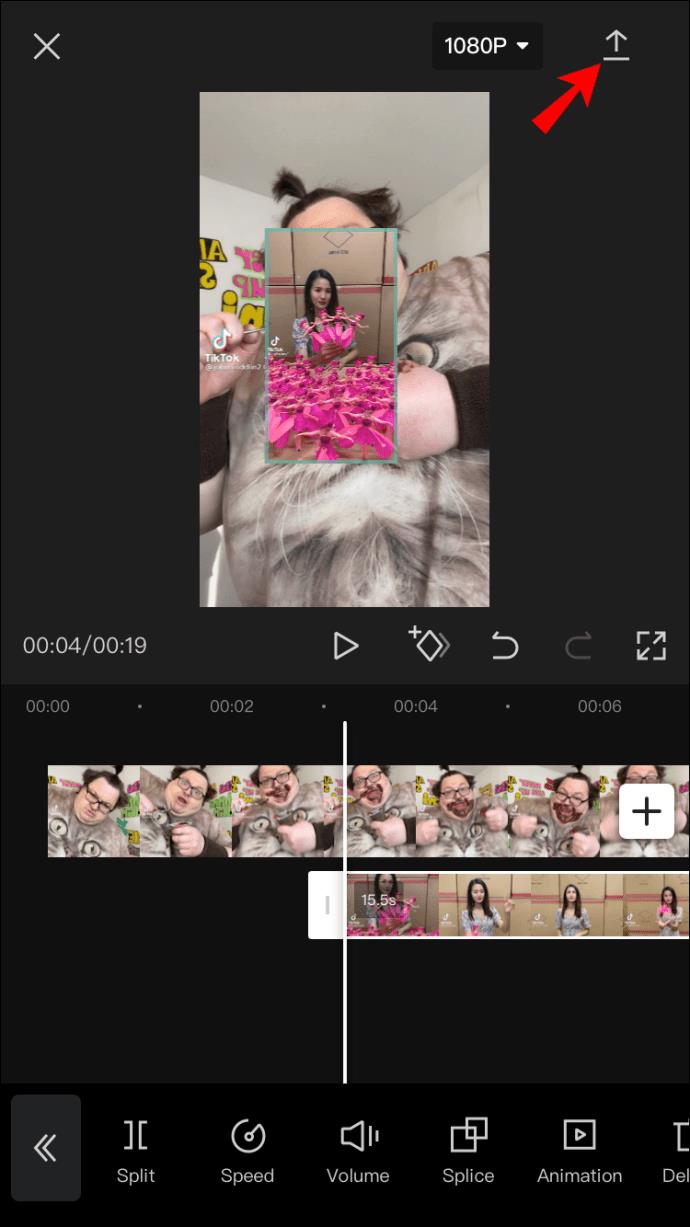
- Нажмите «Готово».
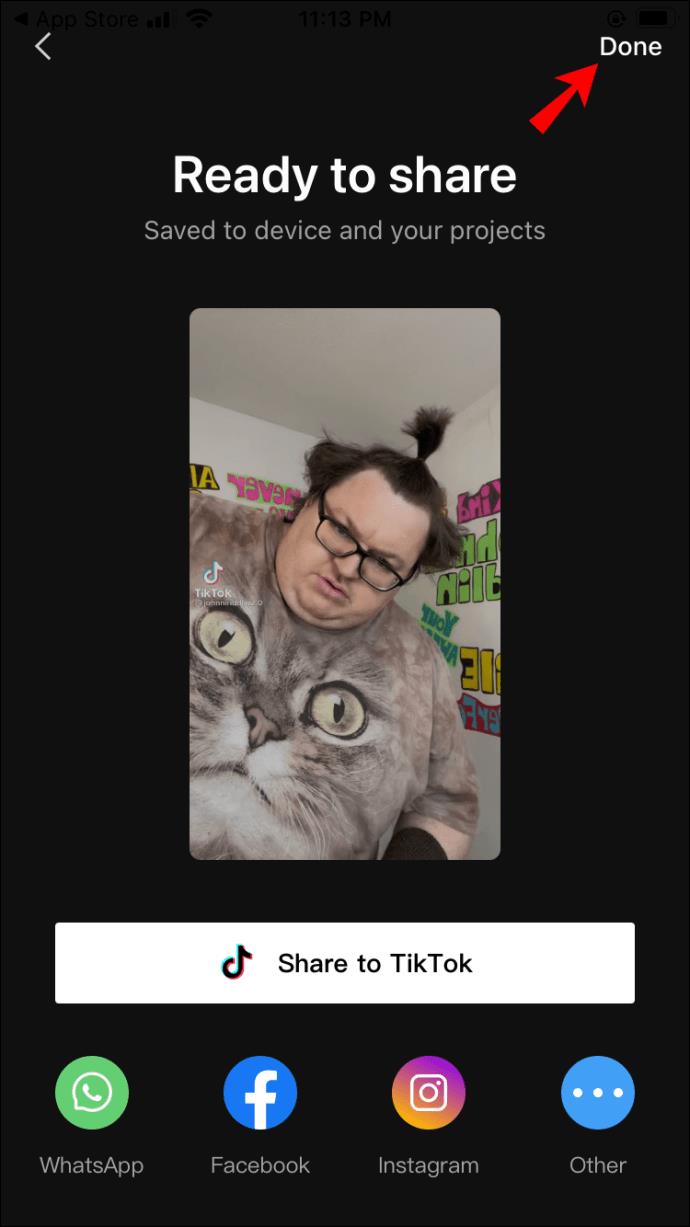
Вот и все. С этого момента вы можете напрямую делиться видео, которое вы сделали, в TikTok, WhatsApp, Facebook, Instagram или других социальных сетях.
Как добавить слой в CapCut на устройстве Android
Если вы пользователь Android, вы также можете использовать CapCut для редактирования видео. Интересный способ использования функции наложения — добавить три видео и объединить их в одно. Вот как это делается:
- Откройте CapCut на вашем Android.
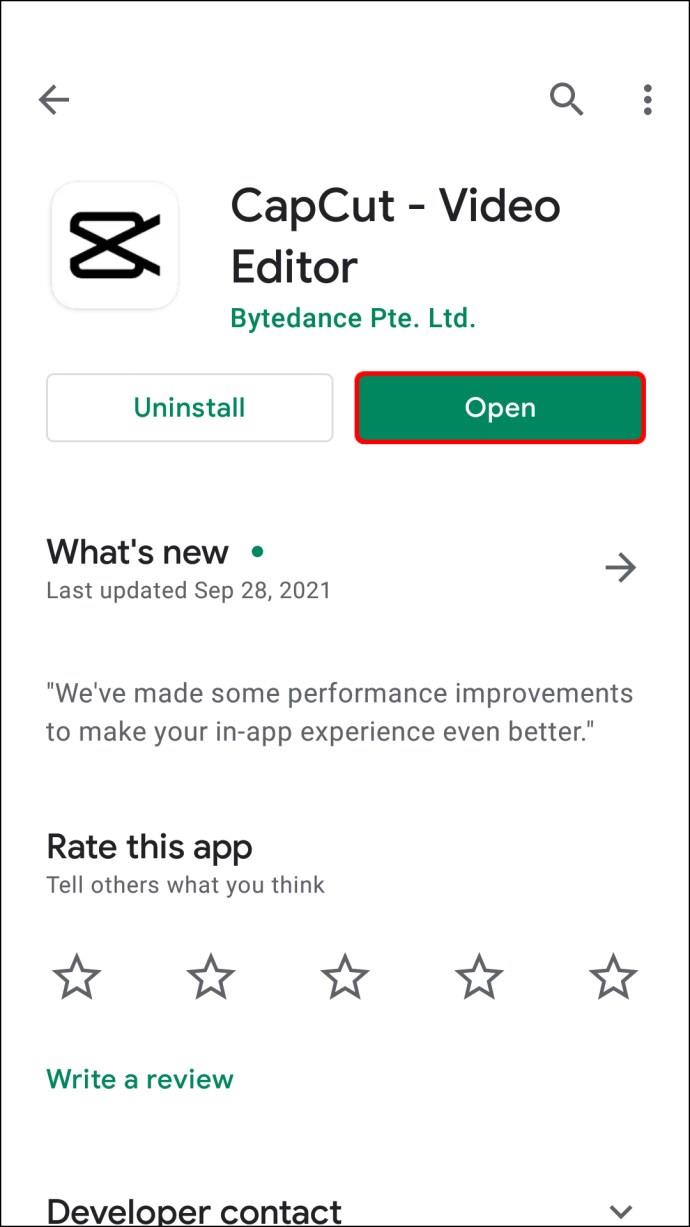
- Перейдите в «Новый проект» в правом верхнем углу экрана.
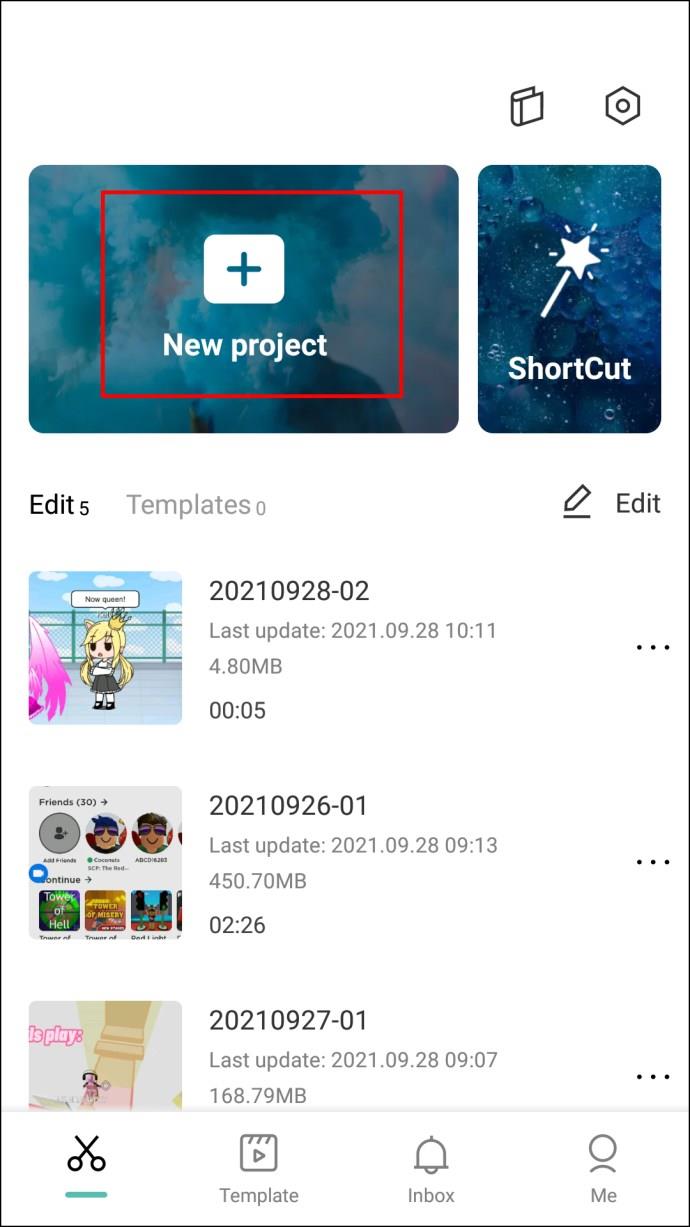
- Выберите первое видео, которое хотите загрузить.
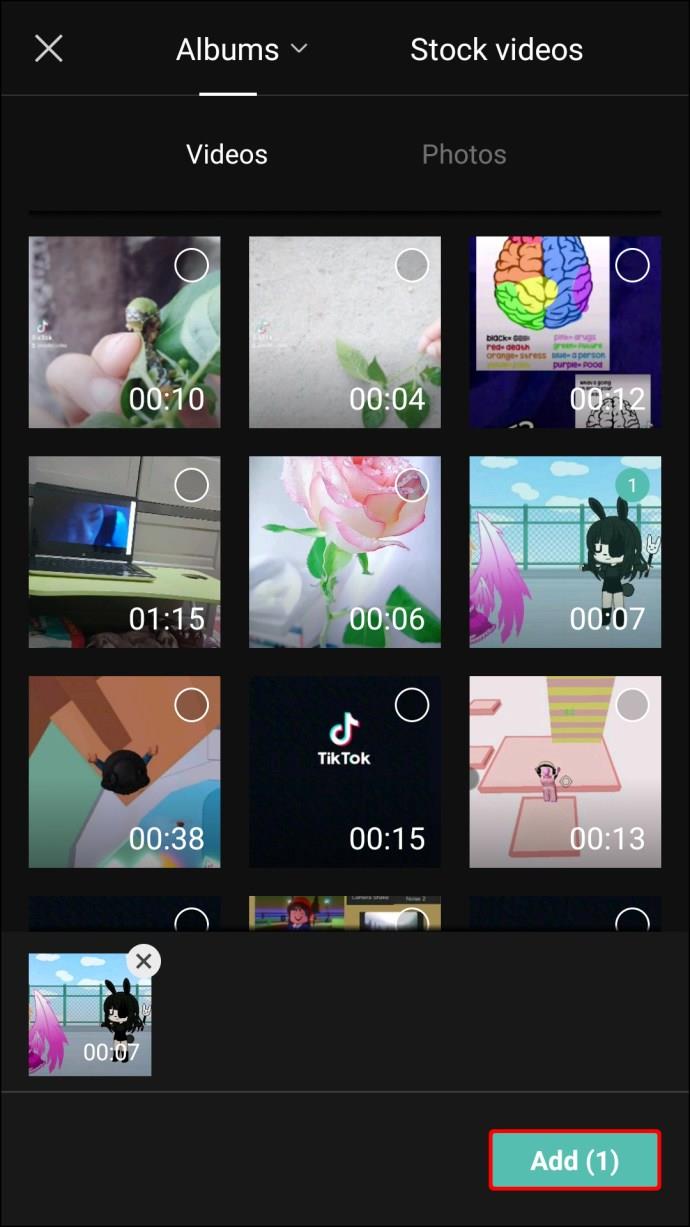
- Обрежьте и измените размер видео, если хотите.
- Если видео имеет соотношение сторон 9:16, поверните его, чтобы оно поместилось на экране по горизонтали.
- Перейдите в «Формат» на нижней панели инструментов и выберите соотношение сторон «16:9».
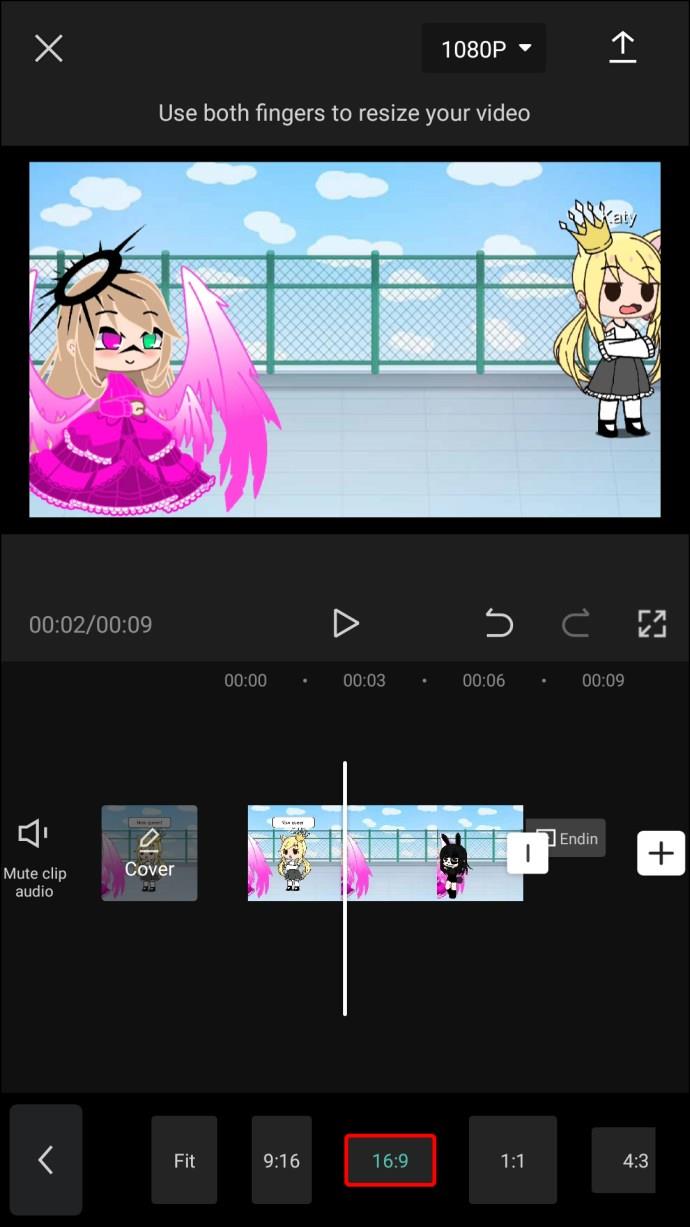
- Выберите «Наложение».

- Выберите второе видео и нажмите кнопку «Добавить» в правом нижнем углу.
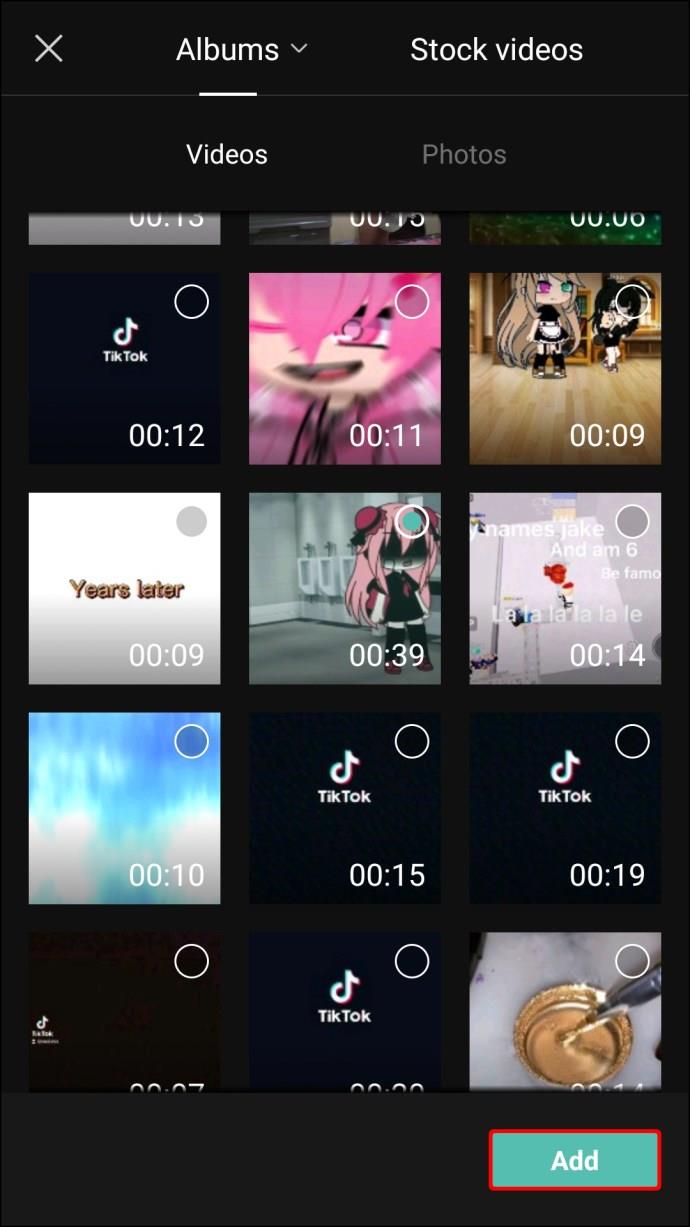
- Перейдите к «Маска» на нижней панели инструментов и выберите «Диафильм».
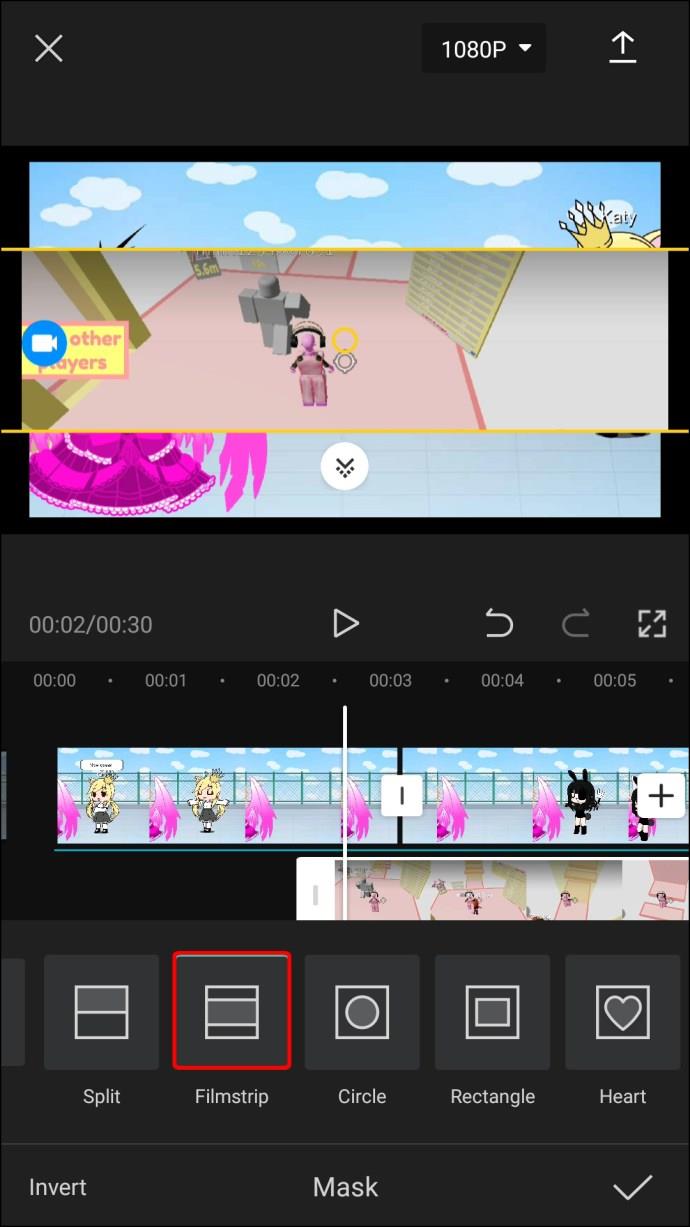
- Поместите второе видео под первым.

- Чтобы добавить третье видео, снова нажмите на опцию «Наложение».

- Выберите третье видео и загрузите его.
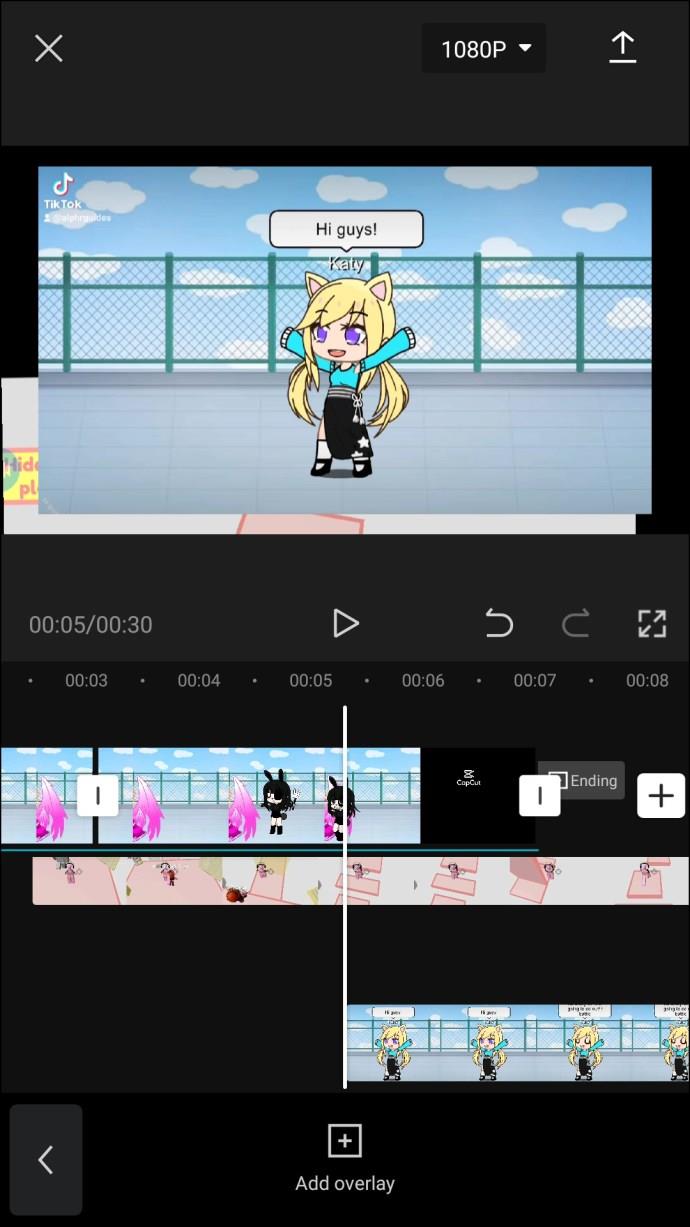
- Поверните его и переместите в нижнюю часть холста.

Когда вы нажимаете «Воспроизвести», все три видео будут воспроизводиться одновременно. Просто имейте в виду, что ваши второе и третье видео не могут быть длиннее первого. Он может быть короче или такой же продолжительности.
Вы можете редактировать каждое видео по отдельности или все три одновременно. На этом этапе вы можете добавить некоторые новые детали. Например, вы можете выбрать разные фильтры для всех трех видео. Вы можете добавить песню или анимацию. У вас также есть возможность изменить скорость видео, ускорить или замедлить его.
Что делает CapCut таким простым в использовании, так это то, что вы можете делать множество вещей, просто нажимая на видео. Например, если вы хотите, чтобы слой дольше оставался на экране, просто коснитесь края ползунка и перетащите его в правую часть экрана. С другой стороны, если вы хотите сократить продолжительность слоя, перетащите его влево. Точно так же, если вы хотите повернуть видео, просто коснитесь его двумя пальцами и поверните.
Когда вы закончите редактирование видео, все, что вам нужно сделать, это сохранить его, нажав на стрелку вверх в правом верхнем углу экрана.
Получайте удовольствие от редактирования с CapCut
Поначалу CapCut может показаться сложным в использовании, но после того, как вы освоите его, вы сможете редактировать видео как профессионал. Вы можете не только добавлять в видео бесконечное количество новых слоев, но и редактировать каждый слой по отдельности. Благодаря множеству опций, которые может предложить это приложение для редактирования видео, нет ограничений на то, какие проекты вы можете создавать.
Вы когда-нибудь добавляли слой к видео в CapCut? Сколько слоев вы добавили? Как ты их добавил? Дайте нам знать в комментариях ниже.